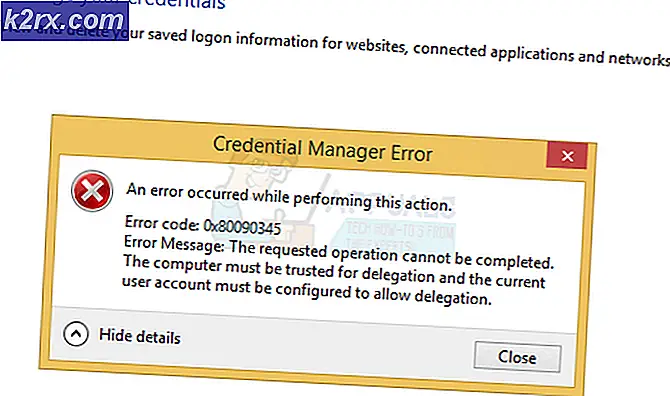Fix: Funimation fungerer ikke på Chrome
De Funimasjon nettstedet kanskje ikke fungerer i Chrome hvis noen av Chrome-utvidelsene hindrer driften av Fuminiation. Videre kan korrupte Chrome-informasjonskapsler og cache også forårsake problemet.
Problemet oppstår når brukeren åpner Funimation-nettstedet i Chrome-nettleseren, men nettstedet ikke åpnes riktig (noen ganger med en intern 500-serverfeil). For noen av brukerne, som var i stand til å laste inn nettstedet, stammet videoene under avspilling (eller bare en svart Funimation-spillerskjerm). I noen tilfeller manglet lyd- / videokontrollene.
Før du prøver noen av løsningene for å fikse Funimation-problemet, må du sørge for at Funimation-serverne er i gang. Videre omstart din system og nettverksutstyr.
Løsning 1: Prøv et annet nettverk
Internett-leverandører distribuerer forskjellige teknikker / protokoller for å beskytte brukerne og kontrollere webtrafikk, men hvis en ressurs som er viktig for driften av Funimation, blir blokkert av Internett-leverandøren din, kan du støte på feilen. I denne sammenheng kan det prøve å prøve et annet nettverk (f.eks. Hotspot på mobiltelefonen din).
- Gå ut av Chrome og sørg for at ingen prosesser relatert til den kjører i Oppgavebehandling av systemet ditt.
- Nå, koble fra systemet ditt fra nåværende nettverk (enten kabel eller trådløs) og deretter koble til et annet nettverk (du kan prøve hotspot på mobiltelefonen din).
- Nå lansering Chrome og sjekk om Funimation fungerer bra.
Løsning 2: Deaktiver Chrome-utvidelsene
Chrome utvidelser spille en viktig rolle i å forbedre Chrome-funksjonaliteten. Du kan imidlertid støte på problemet for øyeblikket hvis noen av utvidelsene forstyrrer driften av Funimation. I dette tilfellet kan deaktivering / avinstallering av problematiske Chrome-utvidelser løse problemet. Du kan også prøve inkognitomodus av Chrome (men sørg for at ingen utvidelser får tilgang i inkognitomodus).
- Start de Chrome i nettleseren, og til høyre for adresselinjen, klikk på Utvidelser ikon.
- Nå, i menyen som vises, klikker du på Administrer utvidelser og så, deaktiver alle utvidelser ved å veksle de respektive bryterne til av-posisjonene. Hvis du ikke vil deaktivere alle utvidelser, kan du prøve å deaktivere adblocking-utvidelser eller antisporingsutvidelser (Koble fra er kjent for å skape problemet).
- Sjekk deretter om Chrome-nettleseren er klar over feilen. I så fall, da aktivere utvidelsene en etter en til du finner den problematiske utvidelsen.
Løsning 3: Fjern Chrome's informasjonskapsler og hurtigbuffer
Chrome bruker informasjonskapsler og cache for å forbedre brukeropplevelsen og øke ytelsen, men det kan vise problemet for øyeblikket hvis informasjonskapslene eller cachen er ødelagt. Dette er et veldig vanlig problem og kan oppstå uten noen grunn. I dette scenariet kan det løse problemet å tømme cookies og cache fra Chrome.
- Start de Chrome nettleser og klikk på menyknappen (tre ellipser øverst til høyre i vinduet).
- Nå, i den viste menyen, sveve musen over Flere verktøy, og klikk deretter på undermenyen Fjern nettleserdata.
- Nå, nederst i det viste vinduet, klikker du på Logg ut (hvis du vil beholde Chrome-data / informasjon i Google-kontoen din, men fjerne den fra systemet ditt).
- Velg deretter Hele tiden (for tidsområdet) og velg Alle Kategorier.
- Klikk nå på Slett data knappen og deretter relansere Chrome.
- Ved omstart må du sjekke om Funimation fungerer bra i Chrome.
Hvis problemet fortsatt er der, kan problemet være et resultat av en midlertidig feil som påvirker Chrome, og i dette tilfellet prøver en annen nettleser (som Edge, Firefox, etc.) kan løse problemet (til Chrome-problemet er løst).